Apple Volume Purchase
Sie können die Lizenzierung von iOS-Apps über Apple iOS Volume Purchase verwalten. Die Volume Purchase-Lösung vereinfacht Suche, Erwerb und Verteilung von Apps und anderen Daten in großer Zahl.
Mit Volume Purchase können Sie XenMobile zur Verteilung von Apps aus dem öffentlichen App-Store verwenden.
- Volume Purchase wird für die MAM-Registrierung nicht unterstützt. Sie müssen Volume Purchase-Geräte in MDM oder MDM+MAM registrieren.
- Volume Purchase wird nicht für mobile Produktivitätsapps von Citrix unterstützt.
- Sie können XenMobile-Apps aus dem öffentlichen Store zwar mit Volume Purchase verteilen, die Bereitstellung ist jedoch nicht optimal. Verbesserungen an XenMobile und dem Secure Hub-Store sind erforderlich, um diese Einschränkungen zu beheben.
- Eine Liste der bekannten Probleme bei der Verteilung von XenMobile Apps aus dem öffentlichen Store über Volume Purchase finden Sie in CTX222633 im Citrix Knowledge Center.
Mit Volume Purchase können Sie Apps direkt auf Ihre Geräte verteilen, oder Sie weisen Benutzern Inhalte über einlösbare Codes zu. Sie konfigurieren Einstellungen für iOS Volume Purchase in XenMobile.
XenMobile importiert Volume Purchase-Lizenzen in regelmäßigen Abständen erneut von Apple, um sicherzustellen, dass die Lizenzen alle Änderungen enthalten. Diese Änderungen umfassen das manuelle Löschen einer importierten App aus Volume Purchase. Standardmäßig aktualisiert XenMobile die Volume Purchase-Lizenzbasis mindestens alle 1440 Minuten (24 Stunden). Sie können das Volume Purchase-Basisintervall über die Servereigenschaft VPP.baseline ändern. Siehe Servereigenschaften.
Die Einstellung Automatische App-Updates basiert ebenfalls auf der Servereigenschaft VPP.baseline, und Apps werden nach dem in dieser Eigenschaft festgelegten Zeitplan aktualisiert.
In diesem Artikel wird die Verwendung von Volume Purchase für verwaltete Lizenzen behandelt, welche die Verteilung von Apps über XenMobile ermöglichen. Wenn Sie derzeit Einlösungscodes verwenden und auf die verwaltete Verteilung umstellen möchten, lesen Sie den Apple-Supportartikel Von Einlösecodes zur verwalteten Verteilung migrieren.
Informationen zum Erwerb von iOS-Volumenlizenzen (iOS Volume Purchase) finden Sie unter https://volume.itunes.apple.com/us/store. Zur Registrierung für Volume Purchase gehen Sie zu https://deploy.apple.com/qforms/open/register/index/avs. Um auf Ihren Volumenkauf-Shop in iTunes zuzugreifen, gehen Sie zu https://volume.itunes.apple.com/?l=en.
Wenn Sie die iOS Volume Purchase-Einstellungen in XenMobile gespeichert haben, werden die erworbenen Apps auf der Seite Konfigurieren > Apps in der XenMobile-Konsole angezeigt.
-
Klicken Sie in der XenMobile-Konsole auf das Zahnradsymbol rechts oben. Die Seite Einstellungen wird angezeigt.
-
Klicken Sie auf Volume Purchase. Die Konfigurationsseite Volume Purchase wird angezeigt.
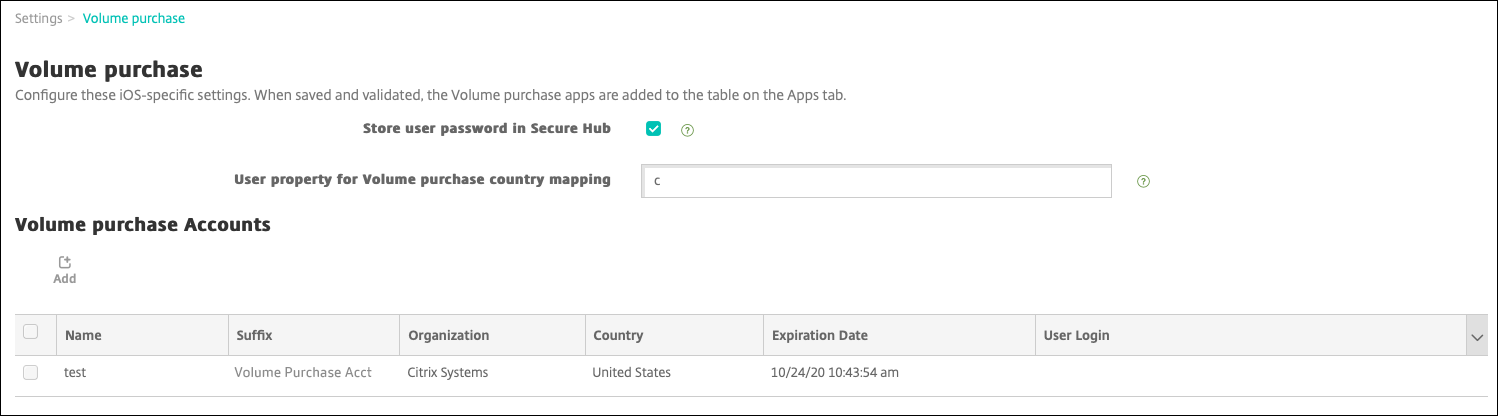
-
Konfigurieren Sie folgende Einstellungen:
- Benutzerkennwort in Secure Hub speichern: Wählen Sie aus, ob ein Benutzername mit Kennwort in Secure Hub für die XenMobile-Authentifizierung gespeichert werden soll. Standardmäßig werden die Anmeldeinformationen mit dieser sicheren Methode gespeichert.
- Benutzereigenschaft für Volume Purchase-Länderzuordnung: Geben Sie einen Code ein, um das Herunterladen aus landesspezifischen App-Stores zuzulassen.
Diese Zuweisung wird von XenMobile zur Auswahl des Eigenschaftenpools von Volume Purchase verwendet. Mit der Benutzereigenschaft “United States” können beispielsweise keine Apps heruntergeladen werden, wenn ihr Volume Purchase-Code für Deutschland gilt. Weitere Informationen über den Länderzuweisungscode erhalten Sie beim Volume Purchase-Administrator.
-
Klicken Sie für jedes Volume Purchase-Konto, das Sie hinzufügen möchten, auf Hinzufügen. Das Dialogfeld Volume Purchase-Konto hinzufügen wird angezeigt.
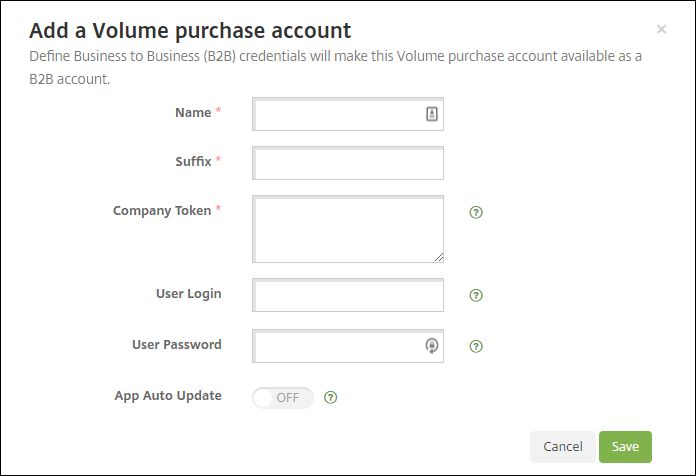
-
Konfigurieren Sie folgende Einstellungen für jedes hinzugefügte Konto:
Hinweis:
Wenn Sie Apple Configurator 1 verwenden, laden Sie eine Lizenzdatei wie folgt hoch: Gehen Sie zu Konfigurieren > Apps, rufen Sie eine Plattformseite auf und erweitern Sie Volume Purchase.
- Name: Geben Sie einen Namen für das Volume Purchase-Konto ein.
- Suffix: Geben Sie das Suffix ein, das mit dem Namen von Apps angezeigt werden soll, die über das Volume Purchase-Konto erworben wurden. Beispiel: Bei Eingabe von VP wird die App “Secure Mail” in der App-Liste als Secure Mail - VP angezeigt.
- Unternehmenstoken: Kopieren Sie das von Apple erhaltene Volume Purchase-Diensttoken und fügen Sie es ein. Zum Anfordern des Tokens klicken Sie auf der Seite mit der Kontoübersicht im Apple Volume Purchase-Portal auf die Schaltfläche Herunterladen zum Erstellen und Herunterladen der Volume Purchase-Datei. Die Datei enthält das Diensttoken und andere Informationen wie etwa den Ländercode und das Ablaufdatum. Speichern Sie die Datei in einem sicheren Speicherort.
- Benutzeranmeldung: Geben Sie optional den Benutzernamen des Administrators eines autorisierten Volume Purchase-Kontos ein, das für den Import von benutzerdefinierten B2B-Apps verwendet wird.
- Benutzerkennwort: Geben Sie das Administratorkennwort für das Volume Purchase-Konto ein.
- Automatische App-Updates: Bei Auswahl von Ein werden Volume Purchase-Apps automatisch aktualisiert, sobald ein Update im Apple Store vorliegt. Die Standardeinstellung ist Aus.
-
Klicken Sie auf Speichern, um das Dialogfeld zu schließen.
-
Klicken Sie auf Speichern, um die Volume Purchase-Konfiguration zu speichern.
Es wird nun gemeldet, dass die Apps in XenMobile der Liste auf der Seite Konfigurieren > Apps hinzugefügt werden. Auf dieser Seite werden die Namen der Apps aus Ihrem Volume Purchase-Konto mit dem von Ihnen in der obigen Konfiguration angegebenen Suffix angezeigt.
Sie können jetzt die Einstellungen für Volume Purchase-Apps konfigurieren und anschließend die Richtlinieneinstellungen für Bereitstellungsgruppen und Geräte für die Volume Purchase-Apps. Wenn Sie diese Konfiguration abgeschlossen haben, können Benutzer ihre Geräte registrieren. Die folgenden Hinweise sollten bei diesen Verfahren berücksichtigt werden.
-
Beim Konfigurieren der Volume Purchase-App-Einstellungen (Konfigurieren > Apps) aktivieren Sie Lizenzzuordnung zu Gerät erzwingen.
Ein Vorteil des Volume Purchase und Deployment Program von Apple für betreute Geräte: Apps können über XenMobile auf Geräteebene anstatt auf Benutzerebene zugewiesen werden. Es muss kein Gerät mit Apple-ID verwendet werden. Außerdem erhalten Benutzer keine Einladung zur Teilnahme an Apple Volume Purchase. Benutzer können die Apps zudem ohne Anmeldung bei ihrem iTunes-Konto herunterladen.
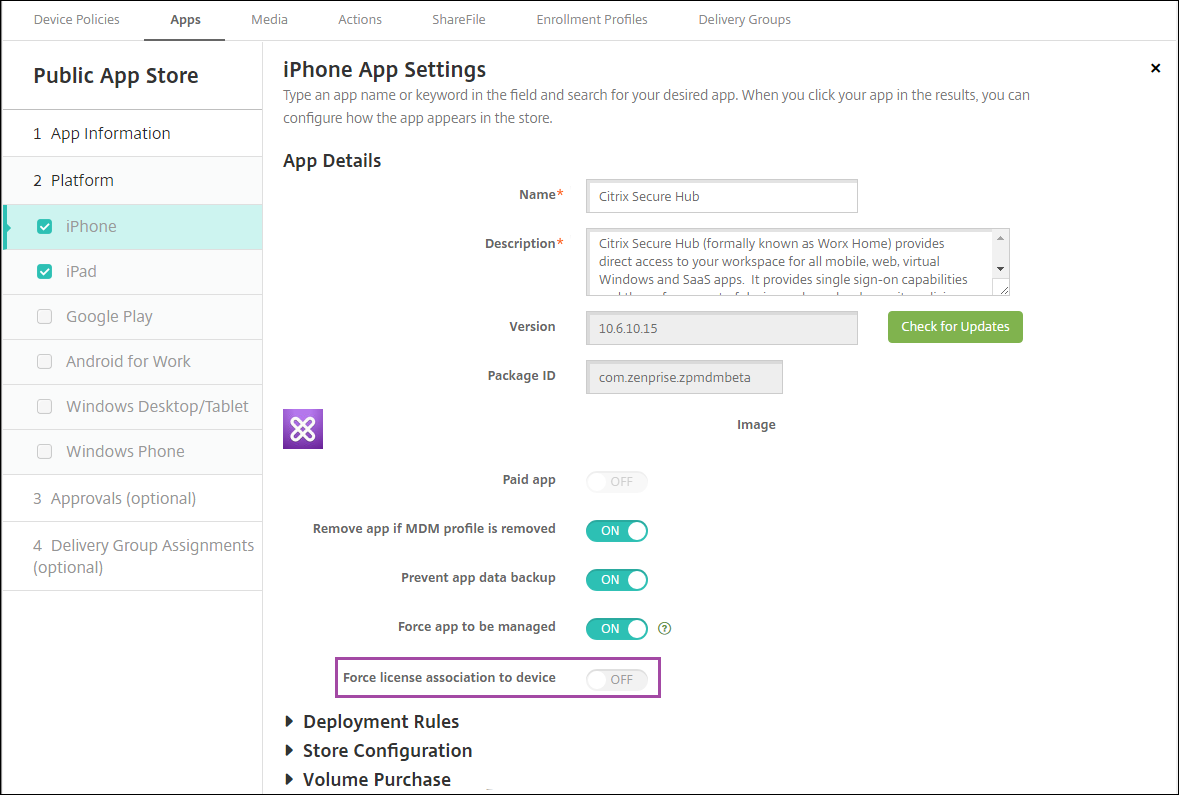
Um die Volume Purchase-Informationen für diese App anzuzeigen, erweitern Sie Volume Purchase. In der Tabelle Volume Purchase-Lizenzschlüssel ist die Lizenz einem Gerät zugeordnet. Wenn der Benutzer das Token entfernt und es dann wieder importiert, wird anstelle der Seriennummer aufgrund von Apple-Datenschutzeinschränkungen der Hinweis ausgeblendet angezeigt.
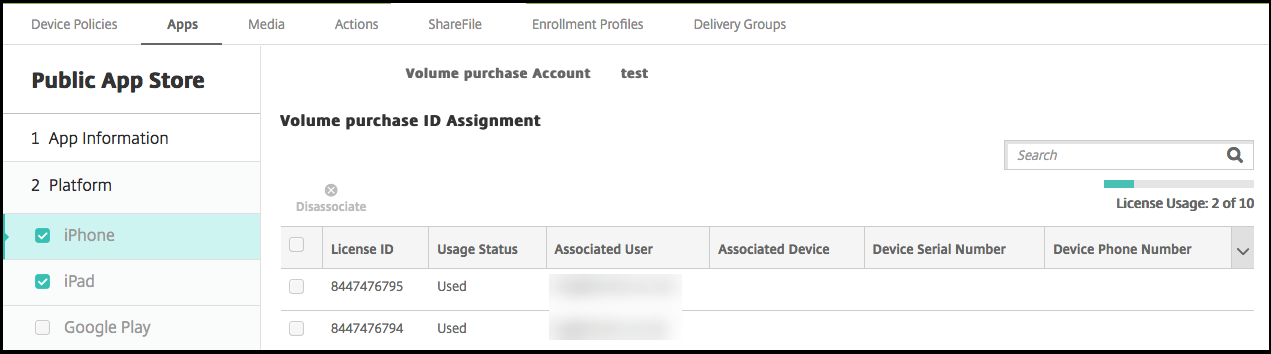
Um eine Lizenzzuweisung aufzuheben, klicken Sie auf die Zeile der Lizenz und dann auf Zuweisung aufheben.
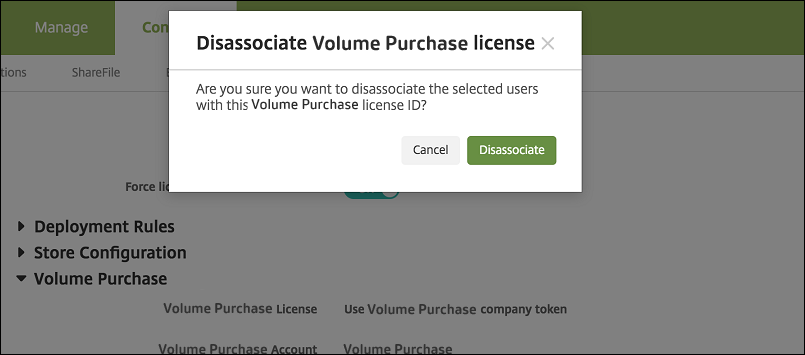
Wenn Sie Volume Purchase-Lizenzen Benutzern zuordnen, integriert XenMobile Benutzer in Ihr Volume Purchase-Konto. Zudem wird ihre iTunes-ID mit dem Volume Purchase-Konto verknüpft. Die iTunes-ID der Benutzer wird dem Unternehmen und XenMobile Server nie angezeigt. Apple erstellt die Zuweisung transparent, um den Datenschutz für die Benutzer zu gewährleisten. Sie können einen Benutzer aus Apple Volume Purchase entfernen, um die Zuweisung aller Lizenzen des Benutzerkontos aufzuheben. Zum Entfernen eines Benutzers gehen Sie zu Verwalten > Geräte.
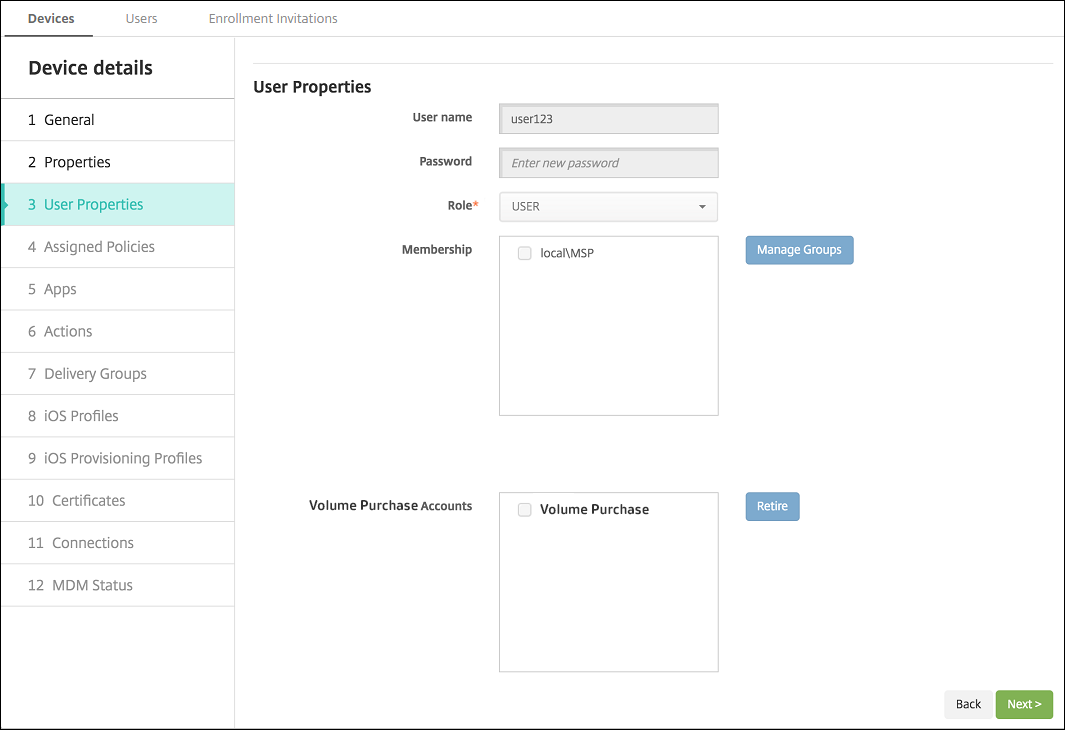
- Wenn Sie eine App einer Bereitstellungsgruppe zuweisen, wird diese in XenMobile standardmäßig als optionale App behandelt. Um sicherzustellen, dass XenMobile die App Geräten bereitstellt, gehen Sie zu Konfigurieren > Bereitstellungsgruppen. Verschieben Sie auf der Seite Apps die App in die Liste Erforderliche Apps.
-
Wenn ein Update für eine App verfügbar ist, überträgt der Volume Purchase das Update auf die App und aktualisiert die App automatisch auf Geräten. Weitere Informationen finden Sie unter Nach App-Updates suchen.
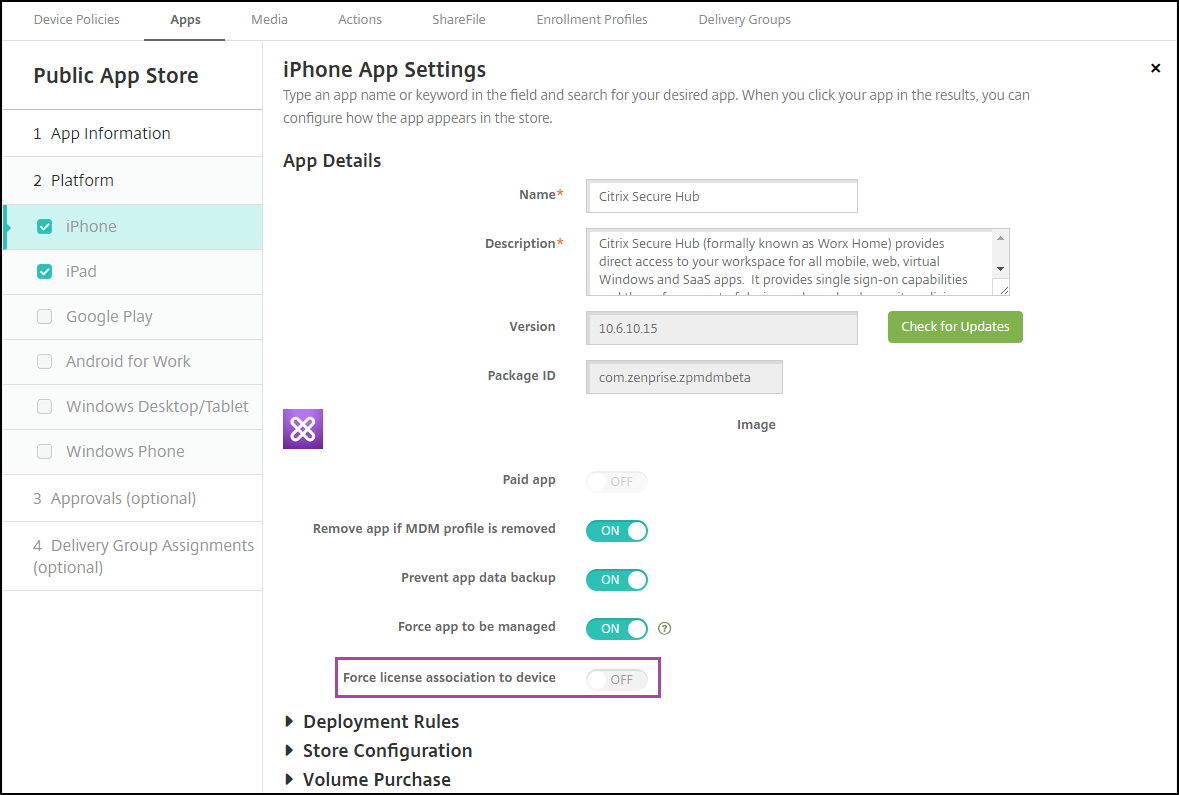
XenMobile zeigt eine Lizenzablaufwarnung an, wenn Apple Volume Purchase abgelaufen ist.
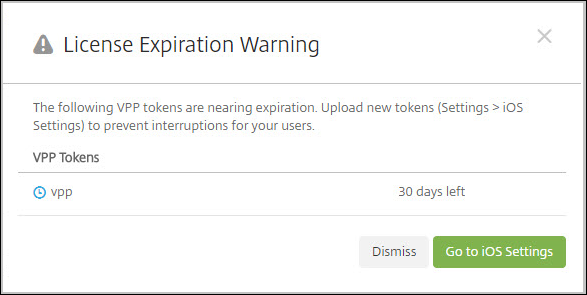
Suche nach App-Updates
Wenn Sie beim Hinzufügen eines Volume Purchase-Kontos die Einstellung für automatische App-Updates aktivieren, sucht XenMobile Server regelmäßig nach neuen Versionen der volumengekauften Apps (erforderliche Apps) und der optionalen Apps, die im Citrix Secure Hub Store abonniert wurden, und aktualisiert sie. Sobald XenMobile Server eine neue Version einer erforderlichen App erhält, überträgt er die neue Version automatisch zur Installation auf das Gerät, ohne dass Sie aufgefordert werden, sie manuell zu aktualisieren. Um die optionalen Apps automatisch zu aktualisieren, muss die Eigenschaft apple.ios.optional_app_update jedoch auf True gesetzt werden. Andernfalls müssen Sie die optionalen Apps manuell aktualisieren. Weitere Informationen finden Sie unter Servereigenschaften.
Gehen Sie wie folgt vor, um manuell nach der neuen Version einer App zu suchen und sie zu aktualisieren:
-
Klicken Sie auf Konfigurieren > Apps.
Die Seite Apps wird angezeigt.
-
Wählen Sie eine App aus und klicken Sie auf Bearbeiten.
-
Rufen Sie die Seite Plattform auf und klicken Sie neben Version auf Nach Updates suchen.
-
Wenden Sie das Update im Dialogfeld Update an, wenn eine neue Version verfügbar ist.